
Wenn wir ein Dokument in Word schreibenEs gibt viele Wörter, die der Korrektor uns als falsch markiert. Dies kann für viele Benutzer etwas ärgerlich sein. Deshalb viele Menschen Sie wünschten, sie hätten den Korrektor beim Schreiben eines Dokuments nicht eingeschaltet. Denn auf diese Weise können wir frei schreiben, was wir wollen.
Wenn Sie wollen, dass es Wenn Sie die Rechtschreibprüfung in Word deaktivieren können, ist dies möglich. Es ist auch nicht zu schwer zu erreichen. Wenn Sie die Tricks, die der Korrektor ausführen kann, satt haben, ist dieses Tutorial daher sehr hilfreich.
Es ist ein einfacher Prozess, den wir in wenigen Schritten durchführen können. A) Ja, Insbesondere wenn Sie in einer anderen Sprache schreiben, haben Sie keine Probleme mit dem Word-Korrekturleser. Und auf diese Weise genießen Sie die Freiheit beim Schreiben in ein Dokument.
Das erste, was wir tun müssen ist es, Word einzugeben und ein leeres Dokument zu öffnen. Sobald wir das getan haben, müssen wir gehen zur Menüüberprüfung. In der oberen Leiste des Dokuments finden Sie verschiedene Optionen. Eine dieser Optionen heißt Überprüfung. Also müssen wir einfach darauf klicken.
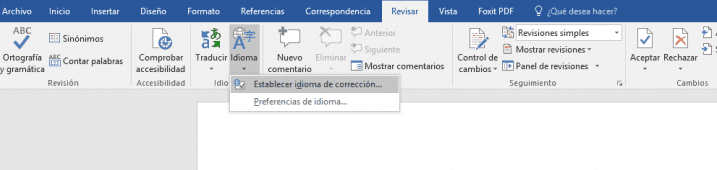
Wenn Sie darauf klicken, Wir erhalten das vollständige Bewertungsmenü unten. Wir sehen, dass es eine Reihe von Optionen gibt. Wir müssen dann nach dem suchen Sprachoption, wie Sie im Bild sehen können. Durch Klicken darauf wird ein Dropdown-Menü mit zwei Optionen angezeigt, von denen eine ist Korrektursprache einstellen. Dann wählen wir diese Option.
Dann Wir bekommen ein schwebendes Fenster, in dem wir viele Sprachoptionen bekommen. Wir suchen jedoch nach einer Deaktivierung des Word Checker. Wir sehen, dass sich unten eine Box befindet, die uns sagt "Überprüfen Sie nicht die Rechtschreibung oder Grammatik". Das Normalste ist, dass es nicht ausgewählt ist. Was wir also tun müssen, ist Aktivieren Sie dieses Kontrollkästchen. Wir machen das und klicken auf Akzeptieren.
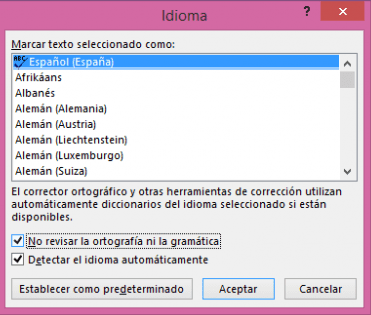
Auf diese Weise Wir haben die Rechtschreibprüfung bereits deaktiviert. Wenn Sie es erneut verwenden möchten, ist der auszuführende Vorgang der gleiche.